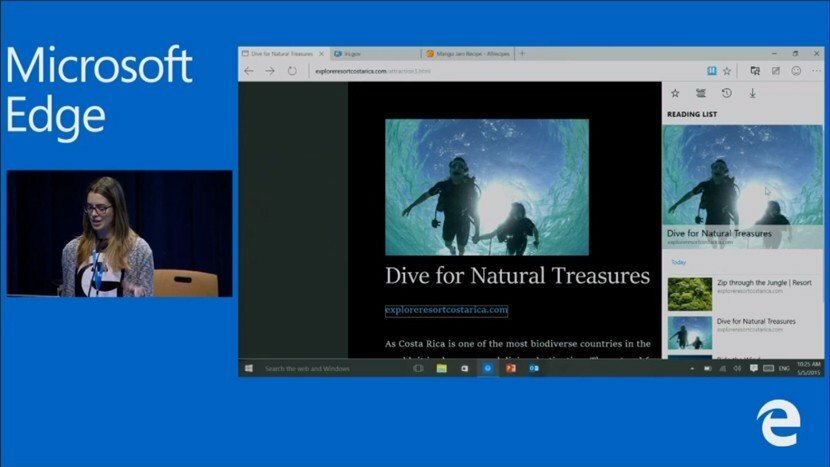- Xbox One adalah konsol yang hebat, terutama karena dapat berfungsi ganda sebagai pusat multimedia.
- Sayangnya, banyak pengguna melaporkan bahwa Microsoft Edge tidak berfungsi di Xbox One, jadi hari ini kami akan menunjukkan cara memperbaikinya.
- Ingin mempelajari lebih lanjut tentang Microsoft Edge? Kami memiliki keseluruhan Bagian tepi didedikasikan untuk itu, jadi periksalah.
- Mengalami masalah Xbox One? Kami berdedikasi Xbox One Hub memiliki semua perbaikan yang Anda butuhkan.

Perangkat lunak ini akan menjaga driver Anda tetap aktif dan berjalan, sehingga menjaga Anda tetap aman dari kesalahan umum komputer dan kegagalan perangkat keras. Periksa semua driver Anda sekarang dalam 3 langkah mudah:
- Unduh DriverFix (file unduhan terverifikasi).
- Klik Mulai Pindai untuk menemukan semua driver yang bermasalah.
- Klik Perbarui Driver untuk mendapatkan versi baru dan menghindari kegagalan fungsi sistem.
- DriverFix telah diunduh oleh 0 pembaca bulan ini.
Microsoft Edge tersedia di beragam platform, dan Xbox One tidak terkecuali. Sayangnya, banyak yang melaporkan bahwa Microsoft Edge tidak berfungsi di Xbox One.
Ini bisa menjadi masalah dan mencegah Anda menjelajahi Web, namun, Anda dapat memperbaiki masalah ini dengan menggunakan salah satu solusi kami.
Apa yang harus saya lakukan jika Microsoft Edge tidak berfungsi di Xbox One?
1. Gunakan mode Penjelajahan InPrivate

- tekan Tidak bisa tombol.
- Sekarang pilih Penjelajahan Pribadi mode.
- Sekarang keluar dari mode Penjelajahan InPrivate.
Setelah melakukan itu, Anda harus dapat menjelajahi web lagi. Ingatlah bahwa ini hanyalah solusi, jadi Anda harus melakukannya setiap kali Anda memulai Edge.
Mengalami masalah dengan Microsoft Edge di Xbox One? Berikut adalah beberapa alternatif yang bagus!
2. Mulai ulang konsol Anda

- Tahan Kekuasaan tombol di konsol Anda untuk mematikannya sepenuhnya. Anda harus terus menekan tombol selama sekitar 8 detik.
- Setelah konsol mati, Anda harus mencabut kabel daya dari konsol.
- Biarkan kabel terputus selama beberapa menit. 5 menit atau lebih seharusnya sudah cukup.
- Sambungkan kabel daya dan mulai konsol Anda lagi.
Beberapa pengguna menyarankan metode ini, jadi Anda mungkin ingin mencobanya.
3. Setel ulang konsol Anda ke setelan pabrik
- Tekan tombol Xbox pada pengontrol untuk membuka panduan.
- Sekarang navigasikan ke Profil & sistem > Pengaturan.
- Memilih Sistem > Info konsol.
- Sekarang pilih Setel ulang konsol.
- Pilih Setel ulang dan simpan game & aplikasi saya.

Dengan melakukannya, Anda akan mengatur ulang OS dan menghapus data yang rusak, namun, semua game dan aplikasi Anda akan tetap ada di konsol.
Jika masalah masih ada bahkan setelah menggunakan metode ini, Anda mungkin ingin mempertimbangkan untuk menggunakan Setel ulang dan hapus semuanya pilihan sebagai gantinya. Ingatlah bahwa opsi ini akan menghapus semua game dan aplikasi yang terpasang.
Jika Microsoft Edge tidak berfungsi dengan baik di Xbox One, pastikan untuk mencoba semua solusi dari artikel ini dan beri tahu kami jika solusi tersebut berhasil untuk Anda.